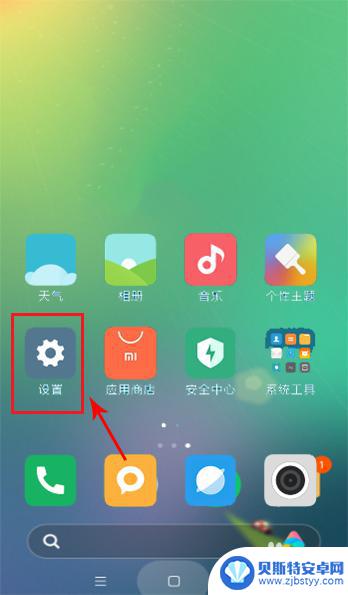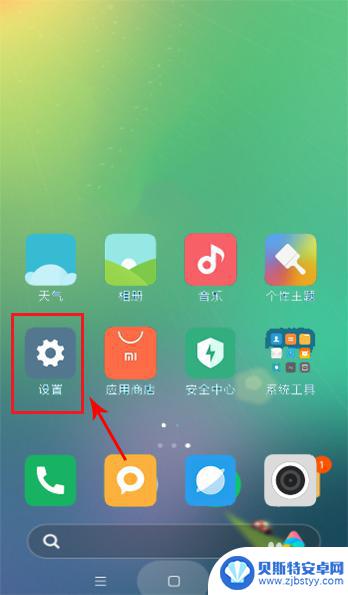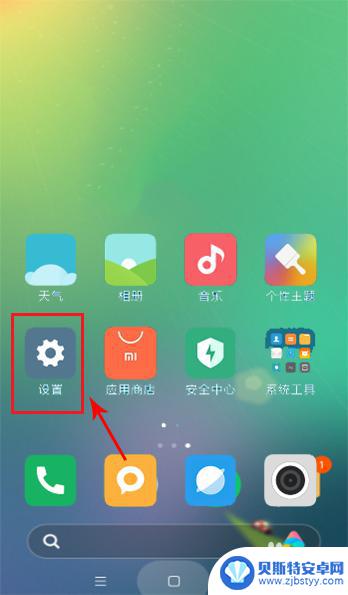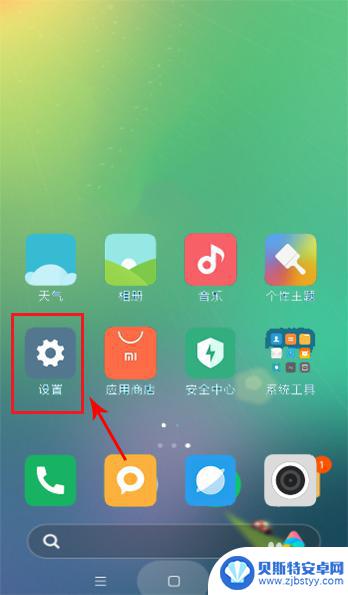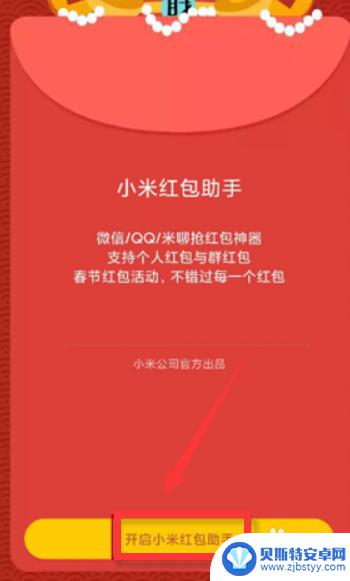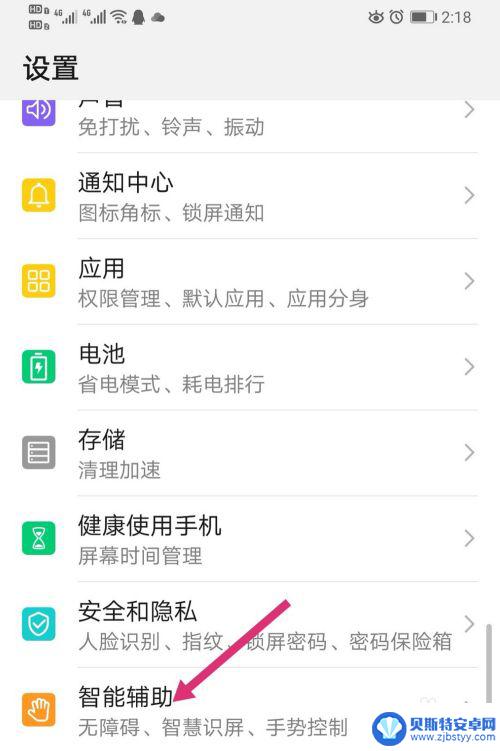小米手机如何调出语音控制 小米语音唤醒功能怎么调整
小米手机作为一款备受欢迎的智能手机品牌,其语音控制功能的强大性能备受用户青睐,当我们想要使用小米手机的语音唤醒功能时,如何调整设置呢?通过简单的步骤,我们可以轻松地将小米手机的语音唤醒功能调整到最佳状态。让我们一起来了解一下小米手机如何调出语音控制,以及如何调整小米语音唤醒功能,为我们的日常使用提供更加便捷和智能的体验。
小米语音唤醒功能怎么调整
操作方法:
1.手机打开【设置】。
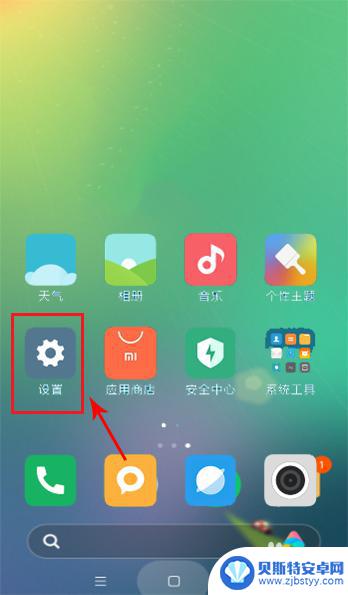
2.在设置页面,点击【更多设置】。
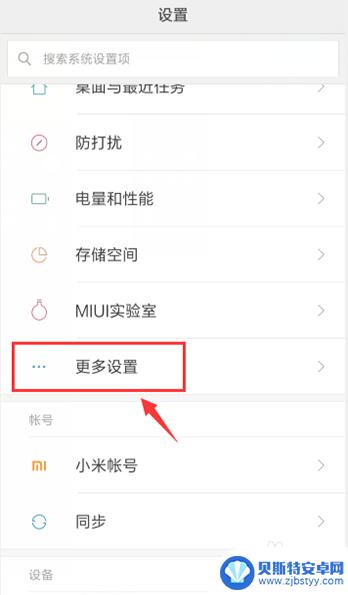
3.在更多设置页面,点击【手势及按键快捷方式】。
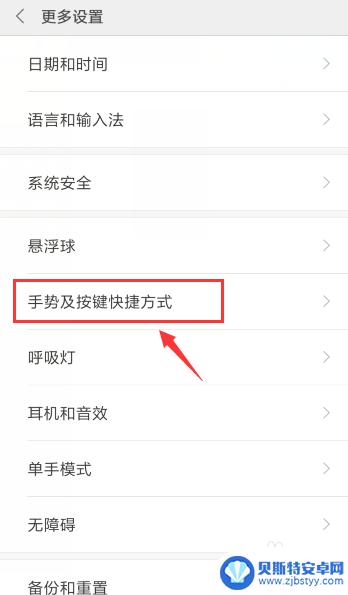
4.在手势及按键快捷方式页面,点击【语音助手】。
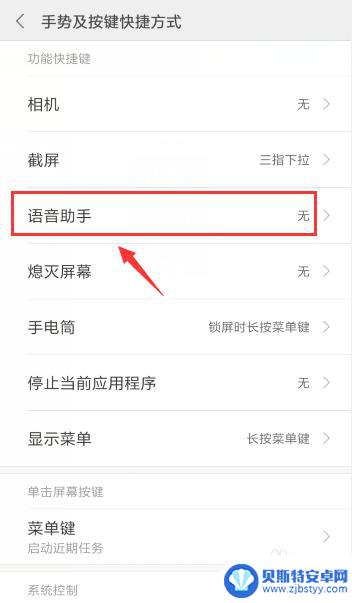
5.在语音助手页面,就可以设置语音唤醒功能。比如:点击【长按菜单键】。
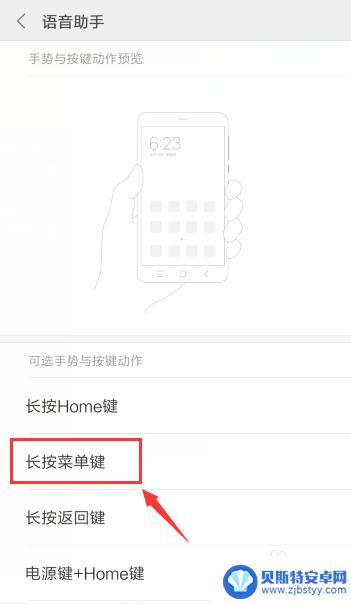
6.设置成功后,长按菜单键。
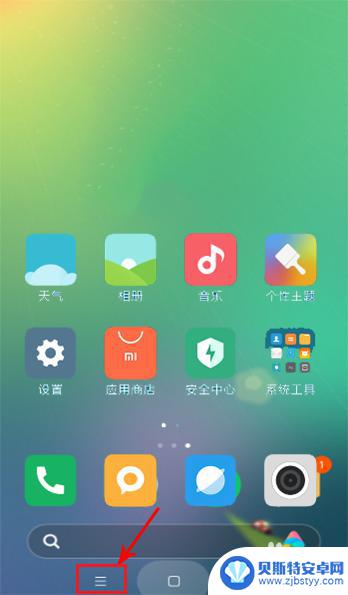
7.就可以唤醒语音功能了。
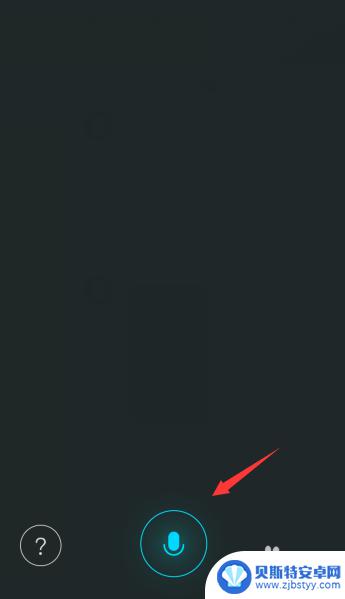
以上就是小米手机如何调出语音控制的全部内容,有出现这种现象的用户可以尝试根据以上方法解决,希望对大家有所帮助。
相关教程
-
小米手机语音唤醒口令是啥 小米语音唤醒功能设置方法
小米手机语音唤醒口令是一项方便实用的功能,通过设置特定的唤醒词,用户可以轻松唤醒手机进行语音操作,小米手机语音唤醒功能的设置方法也非常简单,只需进入手机设置,找到语音唤醒选项,...
-
小米手机语音设置方法怎么设置 小米语音唤醒功能设置步骤
小米手机作为一款颇受欢迎的智能手机品牌,其语音设置功能备受用户青睐,小米手机的语音唤醒功能能够方便快捷地帮助用户完成各种操作,无需触摸手机屏幕。如何设置小米手机的语音唤醒功能呢...
-
如何设置红米手机语音唤醒 小米语音唤醒功能设置步骤
红米手机作为小米旗下的一款智能手机,其语音唤醒功能为用户提供了更加便捷的操作体验,通过设置红米手机的语音唤醒功能,用户可以通过简单的语音指令来实现手机的唤醒和操作,无需手动触摸...
-
小米手机如何语音唤醒解锁 小米语音唤醒功能设置步骤
小米手机如何语音唤醒解锁,如今,随着科技的飞速发展,人们对智能手机的需求也越来越高,而小米手机作为一款备受欢迎的智能手机品牌,其不断创新的功能更是吸引了众多消费者的目光。其中,...
-
小米手机微信红包来了语音提醒怎么设置 小米红包来了语音提醒设置方法
小米手机微信红包来了语音提醒怎么设置,小米手机微信红包来了语音提醒是一项十分便利的功能,它能够在我们收到微信红包时通过语音提示的方式进行提醒,让我们不再错过任何一个红包的到来,...
-
怎么唤醒华为手机的小艺 华为手机怎么调用小艺语音助手
华为手机的小艺语音助手是一项非常实用的功能,它可以帮助我们进行语音操作和各种查询,要唤醒华为手机的小艺,只需要说出小艺这个关键词,然后就可以开始与小艺进行互动了。如果想调用小艺...
-
手机能否充值etc 手机ETC充值方法
手机已经成为人们日常生活中不可或缺的一部分,随着手机功能的不断升级,手机ETC充值也成为了人们关注的焦点之一。通过手机能否充值ETC,方便快捷地为车辆进行ETC充值已经成为了许...
-
手机编辑完保存的文件在哪能找到呢 手机里怎么找到文档
手机编辑完保存的文件通常会存储在手机的文件管理器中,用户可以通过文件管理器或者各种应用程序的文档或文件选项来查找,在手机上找到文档的方法取决于用户的手机型号和操作系统版本,一般...
-
手机如何查看es文件 手机ES文件浏览器访问电脑共享文件教程
在现代社会手机已经成为人们生活中不可或缺的重要工具之一,而如何在手机上查看ES文件,使用ES文件浏览器访问电脑共享文件,则是许多人经常面临的问题。通过本教程,我们将为大家详细介...
-
手机如何使用表格查找姓名 手机如何快速查找Excel表格中的信息
在日常生活和工作中,我们经常需要查找表格中的特定信息,而手机作为我们随身携带的工具,也可以帮助我们实现这一目的,通过使用手机上的表格应用程序,我们可以快速、方便地查找需要的信息...